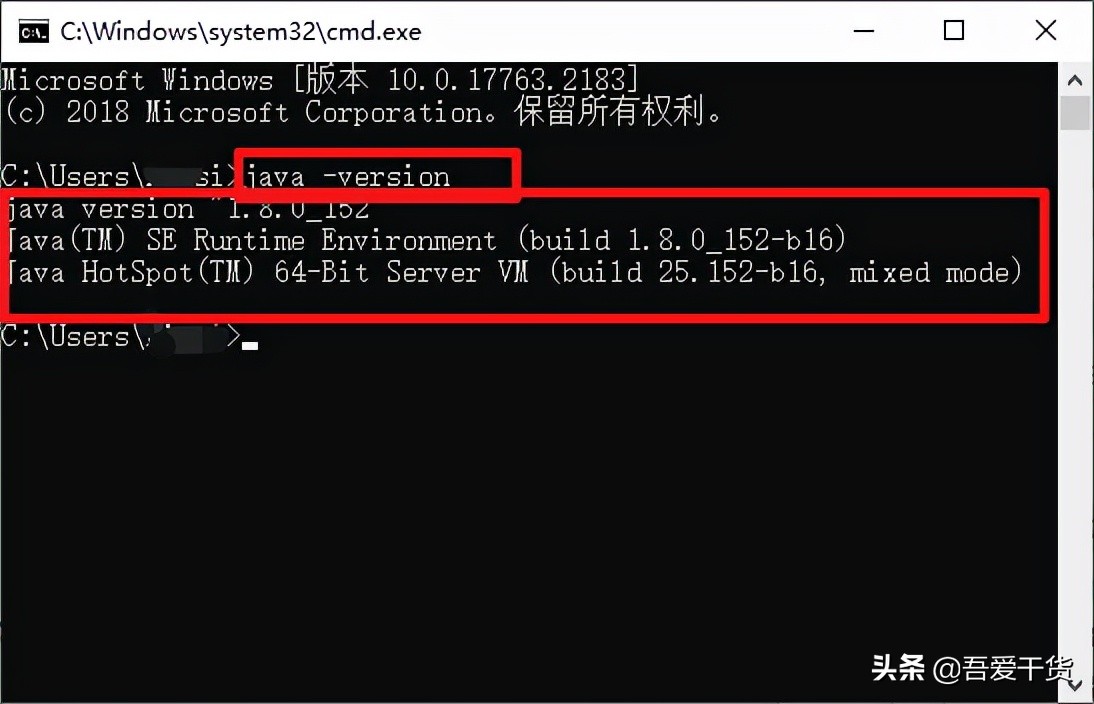1.【我的电脑】鼠标右键->【属性】
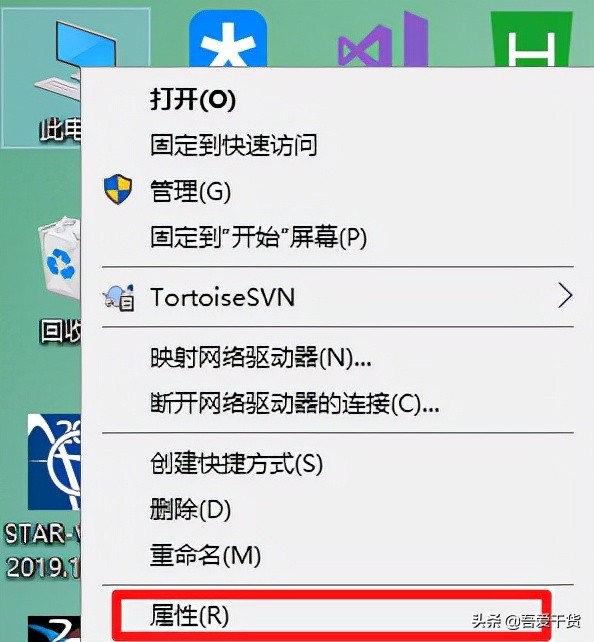
2.点击【高级系统设置】
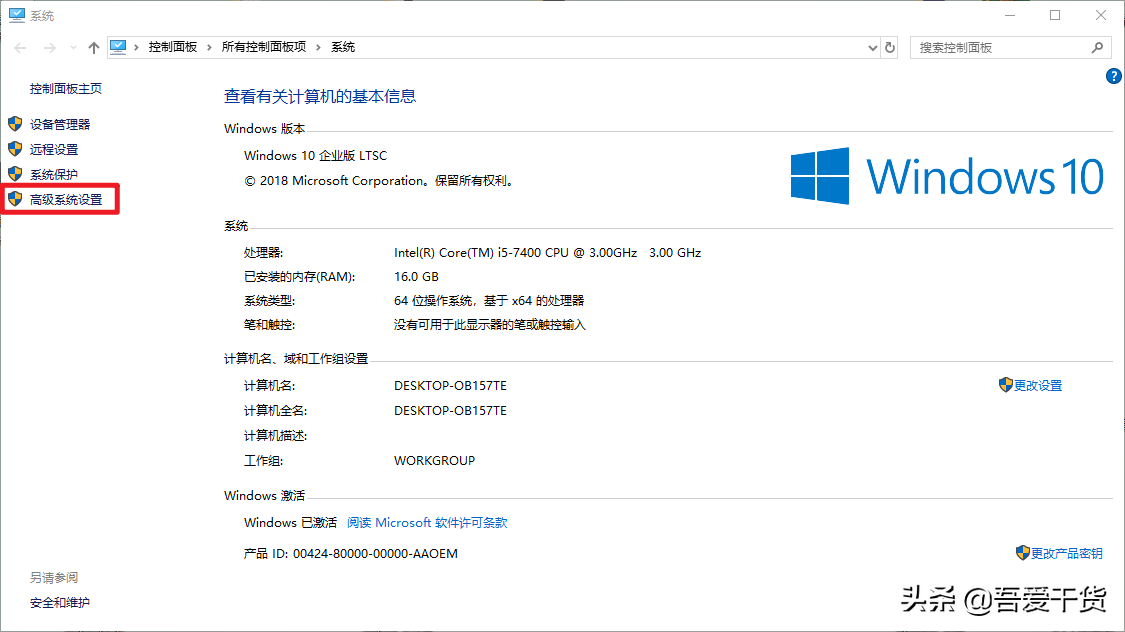
3.弹出窗口中点击【环境变量】
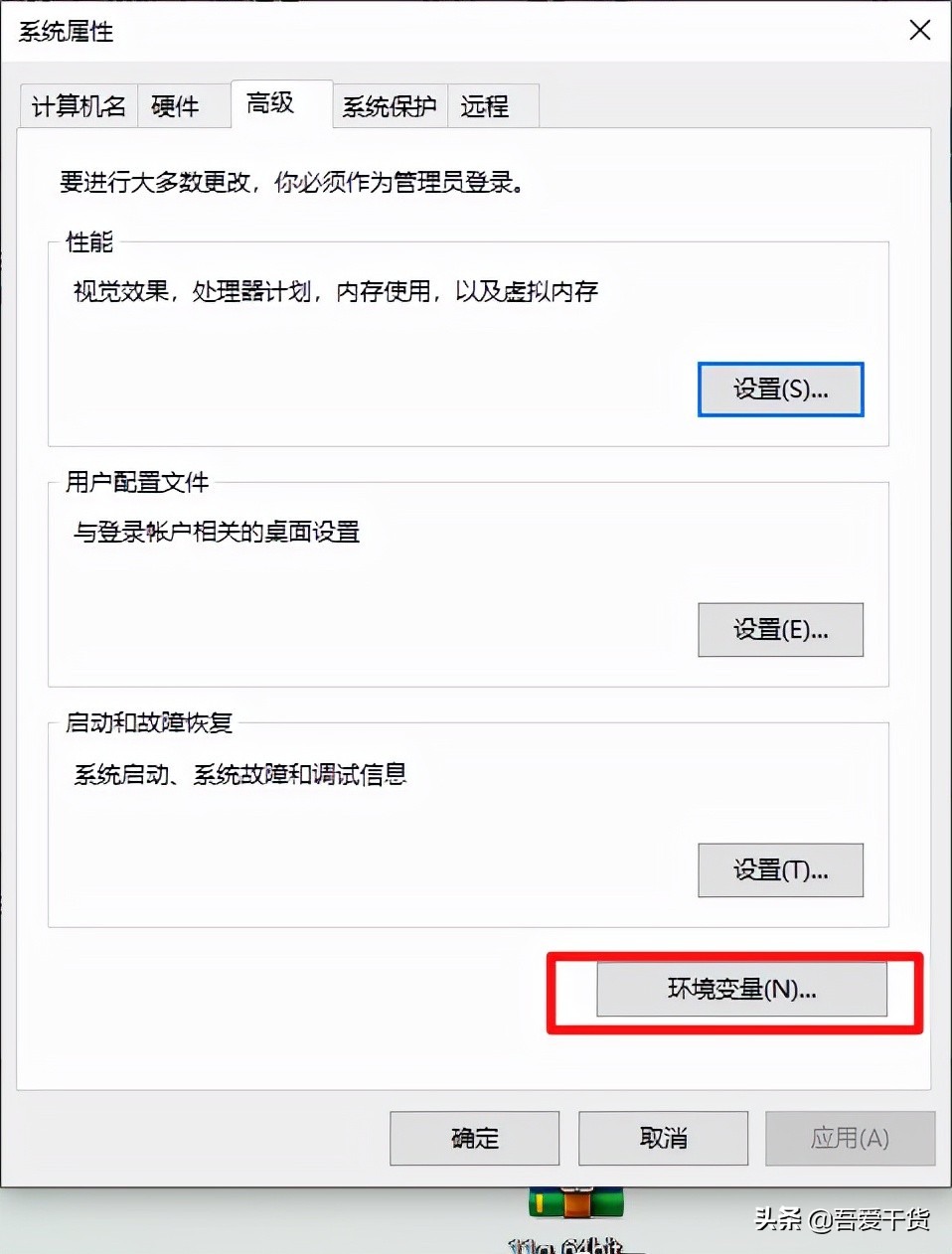
4.新建系统环境变量
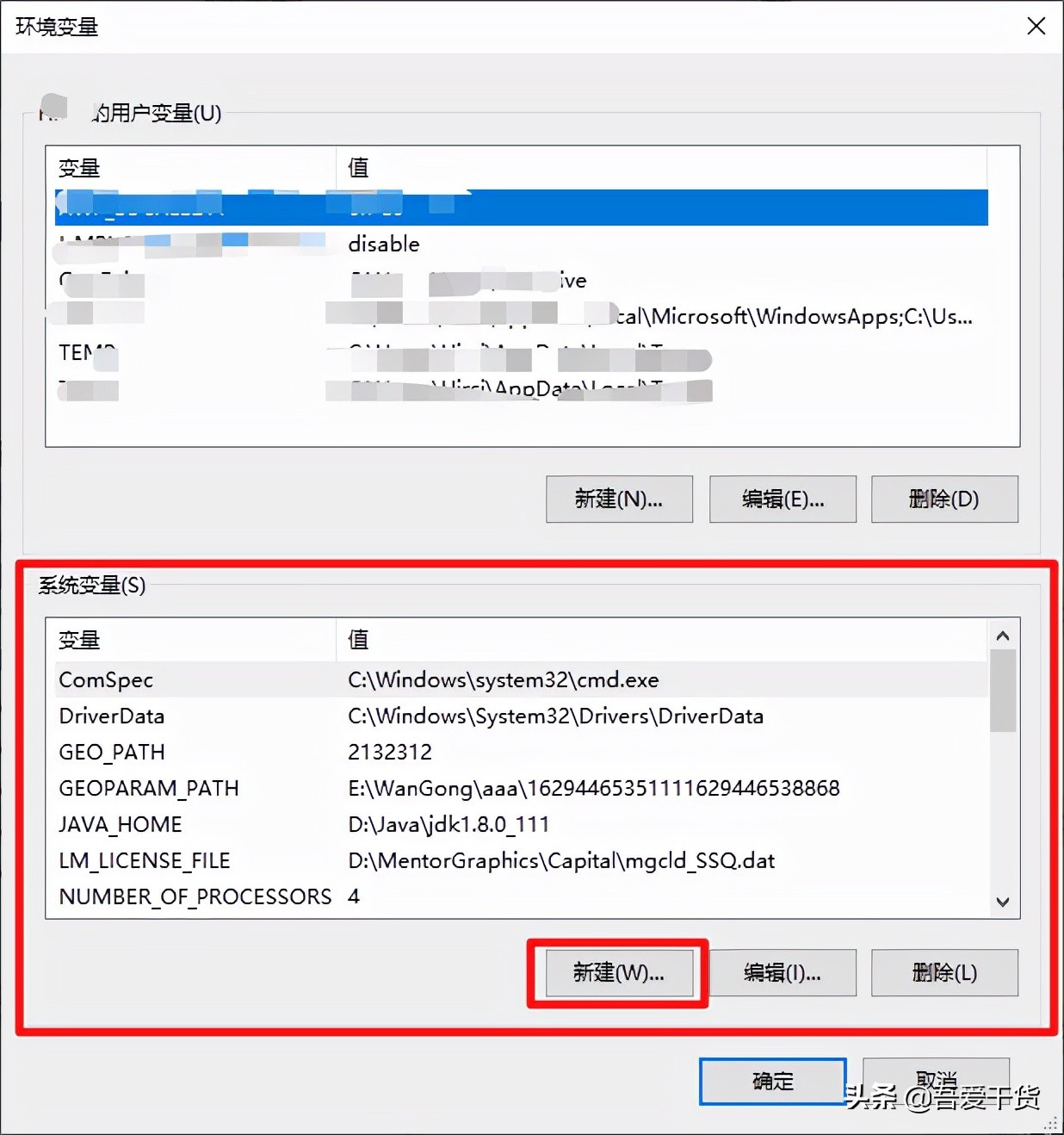
5.变量名输入 JAVA_HOME,变量值输入Java安装路径,点击【确定】
JAVA_HOME:该环境变量的值就是 Java 所在的目录,一些 Java 版的软件和一些 Java 的工具需要用到该变量。
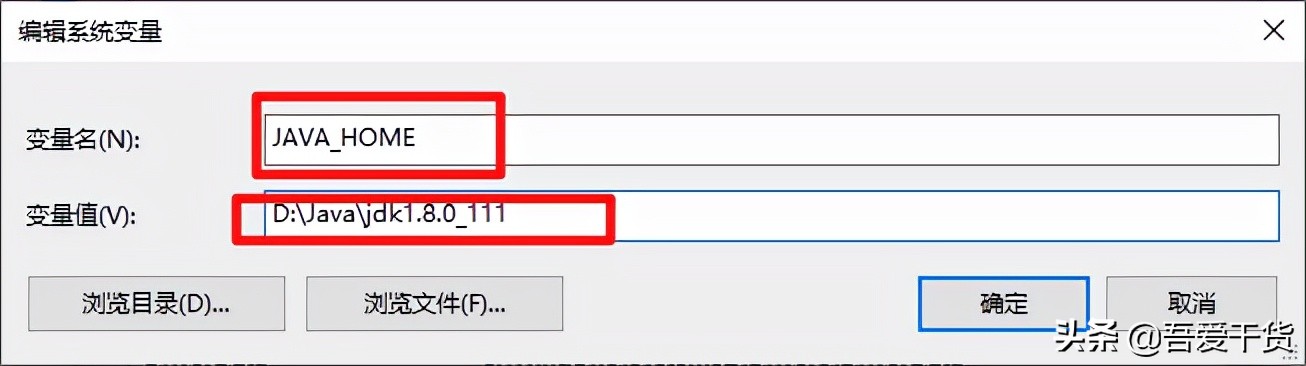
6.在系统变量【Path】中新增,输入 %JAVA_HOMEbin%,点击【确定】
PATH:指定一个路径列表,用于搜索可执行文件的。执行一个可执行文件时,如果该文件不能在当前路径下找到,则依次寻找 PATH 中的每一个路径,直至找到。或者找完 PATH 中的路径也不能找到,则报错。Java 的编译命令 (javac),执行命令 (java) 和一些工具命令 (javadoc, jdb 等) 都在其安装路径下的 bin 目录中。因此我们应该将该路径添加到 PATH 变量中。

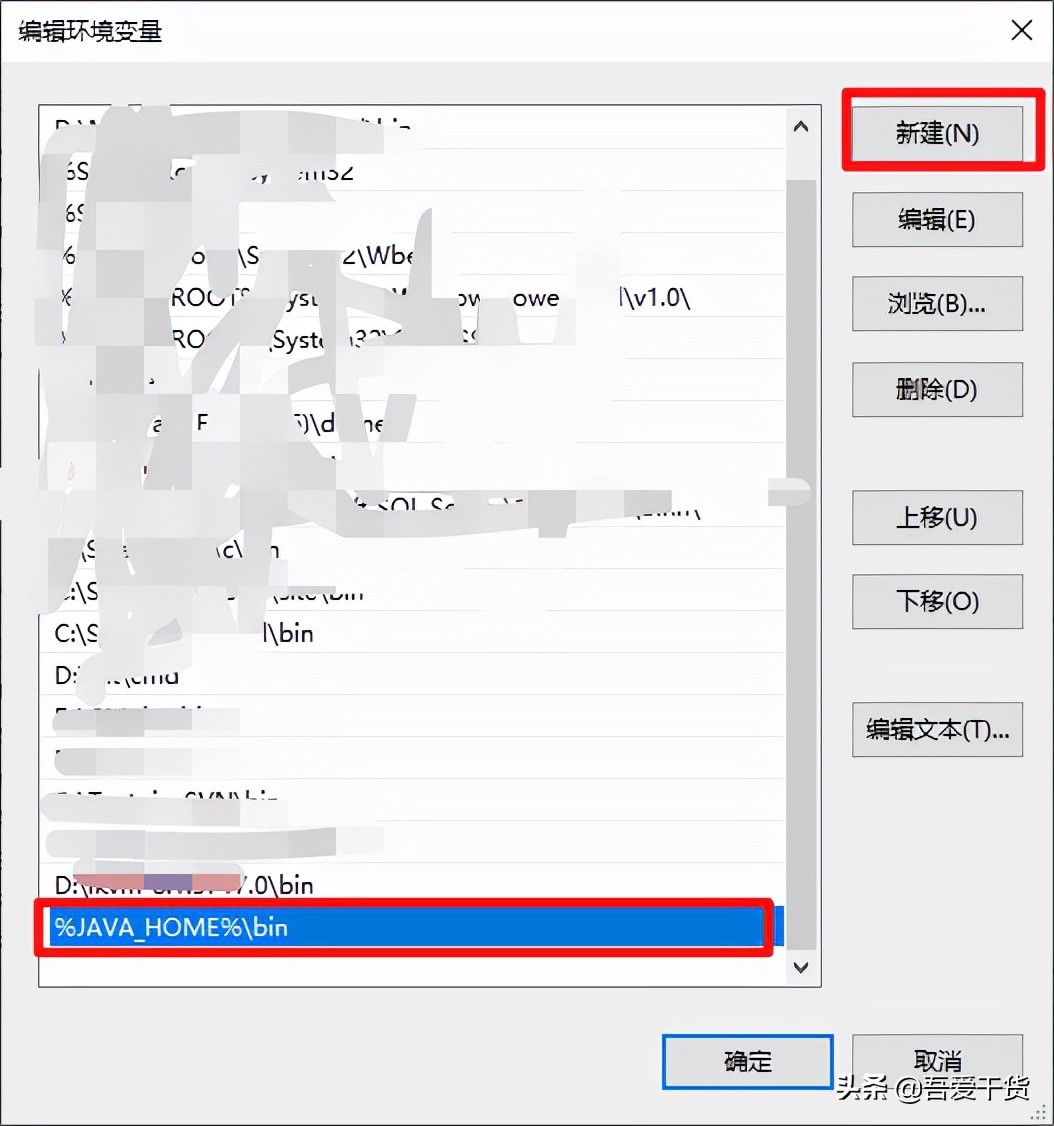
7.【环境变量】点击【确定】,【系统属性】点击【确定】
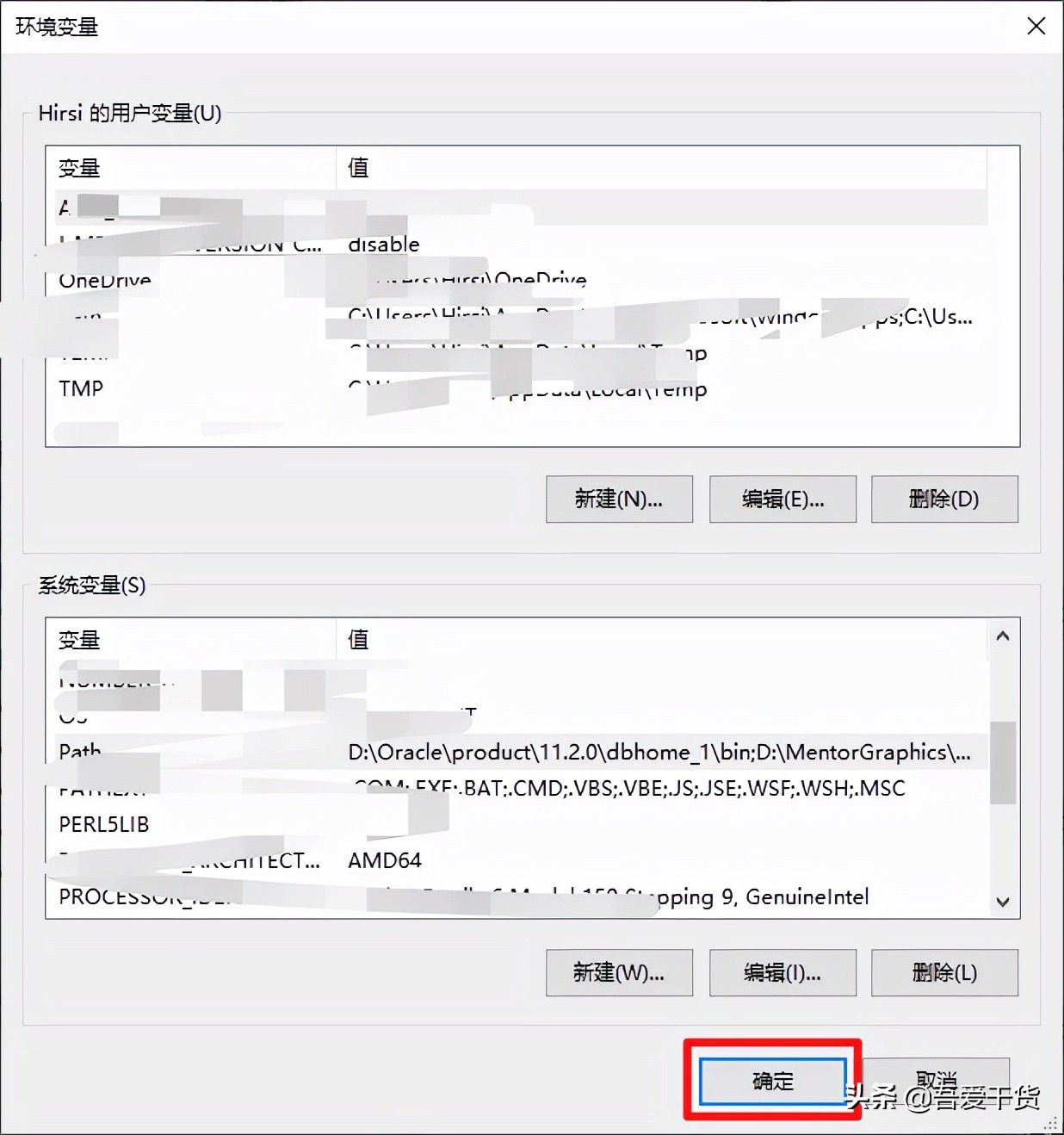
8.测试一下,打开CMD命令行窗口,输入 java -version,出现java版本